
شرح الفرق بين نظام 32 بت و 64 بت و معرفة اذا كان الجهاز يدعم 64 بت او 32 بت
Difference Between x86 and x64
بواسطة أداة Securable بالشرح المفصل
بروابط تحميل مباشرة .
ما الفرق بين نظام 32 بت و 64 بت
 ما الفرق بين نظام 32 بت و 64 بت هذا السؤال يتبادر إلى ذهن العديد من مستخدمين الكمبيوتر يريدون معرفة الاختلاف بين نظام 32 بت و 64 بت ، كما سأل العديد أيضا عن طريقة معرفة اذا كان الجهاز يدعم 64 بت او 32 بت ؟
ما الفرق بين نظام 32 بت و 64 بت هذا السؤال يتبادر إلى ذهن العديد من مستخدمين الكمبيوتر يريدون معرفة الاختلاف بين نظام 32 بت و 64 بت ، كما سأل العديد أيضا عن طريقة معرفة اذا كان الجهاز يدعم 64 بت او 32 بت ؟
وهذا سؤال يُلح على الكثيرين عندما يريدون تحميل نسخة ويندوز سواء 32 بت أو 64 بت ولايدرون أيهما أفضل للجهاز وأيهما يدعمه الجهاز فى التثبيت .
فربما يقوم بتحميل نسخة ويندوز نواة 64 بت وتأخذ منه الكثير من الوقت فى تحميلها من الانترنت و بعد الانتهاء يريد تثبيتها على جهازه ولكن تقابله صدمة مفجعة وهى أن جهازه لايقبل تثبيت الويندوز . لماذا ؟ لأن جهازه لايدعم 64 بت بل يدعم 32 بت فقط .
فى هذا المقال بإذن الله تعالى سيتم الإجابة على أغلب الأسئلة المتعلقة بهذا الموضوع سواء الفرق بين نظام 32 بت و 64 بت أو معرفة اذا كان الجهاز يدعم 64 بت او 32 بت بالشرح المفصل .
فى البداية سنتعرف على نظام 32 بت ونظام 64 بت و الفرق بين نظام 32 بت و 64 بت
أولا : نظام 32 و نظام 64 : يطلق على وحدة المعالجة المركزية (CPU) او المتعارف عليه بالبروسيسور, وهو يحدد مدى قدرة الجهاز بشكل عام والبروسيسور بشكل خاص على معالجة البيانات ومدى سرعته ودقته فى القيام بتلك العملية.
ثانيا : نظام 32 بت : والمتعارف عليه بـ ( x86 ) هو النظام أو النواة القديمة التى تم التعامل بها سابقا والتى كانت تستخدمها انواع البروسيسور القديمة مثل بنتيوم 3 و Celeron والكثير من معالجات بنتيوم 4 . والمعالج الذى لايدعم إلا نواة 32 بت هو معالج بطئ جدا فى معالجة البيانات و هو معالج قديم .
ثالثا : نظام 64 بت : والمتعارف عليه بـ ( x64 ) وهو النظام الحديث والذى يتميز بسرعة عالية فى معالجة البيانات وستجدها فى معالجات كور 2 ديو وكور i3 و i5 و i7 وما سيأتى بعدهم .
الفرق بين نظام 32 بت و 64 بت
نظام 32 نظام 64
معالجة البيانات : بطيئ سريع
إقلاع الويندوز: بطيئ سريع
البرامج : لايدعم برامج 64 يدعم برامج 32 وبرامج 64
قراءة الرامات: لايستغل كل مساحة الرام يعمل بكامل قوة الرام
البقاء فى المستقبل : لاوجود مستمر
معرفة اذا كان الجهاز يدعم 64 بت او 32 بت
سوف نستعين فى توضيح كيفية معرفة إذا كان الجهاز يدعم 64 بت او 32 بت بأداة Securable وهى أداة مجانية وصغيرة الحجم بحيث لاتتعدى 1 ميجابايت وهى أداة محمولة لاتحتاج إلى تثبيت تعمل مباشرة
سنقوم بتشغيل أداة Securable
ستفتح معك الواجهة التى تعطيك كافة بيانات المعالج ( البروسيسور ) المثبت على الجهاز من الوهلة الأولى
صور الأداة على العديد من الأجهزة المختلفة
تلاحظ أن الأداة بها 3 أقسام وسوف نشرحهم بالتفصيل بإذن الله ومعنى كل قسم منهم حتى نستطيع فهم كل البيانات التى تظهر لنا عند استخدام الأداة
العنوان فوق الأقسام مباشرة يوضح نوع البروسيسور و إمكانياته
القسم الأول :Maximum Bit Length
وهو خاص بمدى دعم البروسيسور للنظام إما أن جهازك يدعم نظام 32 بت أو نظام 64 بت وتجدها صريحة
وفى حالة أنه اظهر لك 64 فهذا يعنى دعم جهازك لنظام 64 بت وأيضا 32 بت.
ولمعالجة هذه الحالة ليس أمامك سوى تغيير البروسيسور بواحد أخر يدعم هذه الميزة .
القسم الثانى :Hardware D.E.P
وهو يبين لك إذا كان البروسيسور يدعم خاصية الحماية من البرمجيات الخبيثة أم لا وليس معنى البرمجيات الخبيثة هنا أنها تعنى الفيروسات المتعارف عليها ولكنها أكبر واخطر من ذلك بكثير بل هى البرمجيات الخبيثة التى تتسبب فى تلف فعلى فى مكونات الهاردوير وهى تكون إما Yes أو No أى أنها تدعم أو لاتدعم تلك الخاصية .
وهذه الخاصية جديدة فى أنواع البروسيسور الحديثة مثل Cor 2 Duo و Cor i3 و i5 وi7 .
ولعلاج هذه النقطة يجب أيضا تغيير البروسيسور بواحد أخر يدعم هذه الخاصية .
القسم الثالث :Hardware Virtualization
وهو خاص بمدى دعم البروسيسور للأنظمة الوهمية مثل Virtual machine و Vmware .
إجاباته متعددة
إما Yes وذلك معناه أنه يدعم بشكل طبيعى ولاتوجد مشكلة
وإما No وهذه تعنى أنه لايدعم هذه الميزة وحلها يكون بتغيير البروسيسور
وإما Locked On وأعتقد أنها تعنى أنه يدعم الأنظمة الوهمية لأنها لم تقابلنى على أى جهاز
أو Locked Off وذلك معناه أنه يدعم ولكن الخاصية مغلقة
ولفتح هذه الخاصية بطريقتين :
إما الدخول للبايوس Bois وفتح خاصية Virtualization Technology ستجدها Disable إجعلها Enable وطريقة الدخول لها تختلف من جهاز لآخر ومن بوردة لبوردة ابحث عنها بنفسك فى البايوس حتى تجدها
كما فى الصور التالية
أما إذا وجدتها Enable فنأتى للاحتمال الثانى وهو أن جهازك يدعم نظام 64 ولكن الويندوز المثبت عليه فى الوقت الحالى هو نظام 32 ستلاحظ عند عملك بنظام ويندوز 64 وتشغيل الأداة مرة أخرى أنها أصبحت Yes
خلاصة القول :
أن نظام 32 بت هو نظام بطئ وأضعف وأقدم من نظام 64 بت وأن الاستخدام الأفضل هو لنظام 64 بت فى حالة إذا كان جهازك يدعمه .
فى استخدام أداة Securable اجعل تركيزك على قسم Maximum Bit Length الأول من اليسار هو ما يوضح لك إذا كان جهازك يدعم 32 بت أم 64 بت وهذه النقطة التى تهمنا فى موضوعنا هذا ولكنى تطرقت لشرح باقى أقسام الأداة حتى تكون المعلومة مكتملة بقدر الإمكان .
أتمنى أن أكون قد وُفقت فى توضيح الفرق بين نظام 32 بت و 64 بت وتوضيح كيفية معرفة إذا كان الجهاز يدعم 64 بت او 32 بت .
تفاصيل البرنامج
الإصدار :1.0.2570.1
حجم الملف : 104 كيلوبايت ( لايتعدى 1 ميجابايت )
الترخيص : مجانى
المطور : grc
التحميلات
تحميل أداة Securable
للمزيد من برامج الصيانة : قسم برامج صيانة
لتحميل كل انواع الويندوز : قسم انظمة الويندوز
لتحميل برنامج التحميل : قسم مديرو التحميل
لتحميل برنامج فك الضغط : قسم برامج الضغط
لمشاهدة طريقة التحميل من الموقع : طريقة التحميل
للإبلاغ عن رابط لايعمل : أبلغنا عن رابط
 اكاديمية سيجما لعلوم الكمبيوتر اكاديمية سيجما لعلوم الكمبيوتر توفر تحميل برامج كمبيوتر كاملة ويندوز حماية صيانة تعريفات تصميم مكتبية وأوفيس انظمة تشغيل مونتاج ميديا برامج الانترنت .. والمزيد
اكاديمية سيجما لعلوم الكمبيوتر اكاديمية سيجما لعلوم الكمبيوتر توفر تحميل برامج كمبيوتر كاملة ويندوز حماية صيانة تعريفات تصميم مكتبية وأوفيس انظمة تشغيل مونتاج ميديا برامج الانترنت .. والمزيد

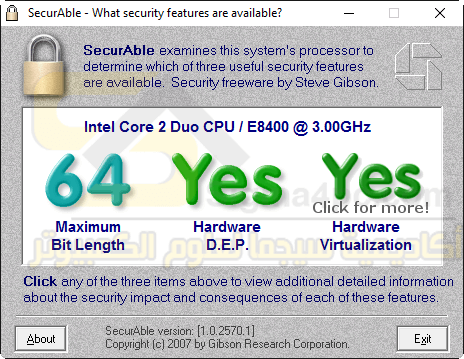
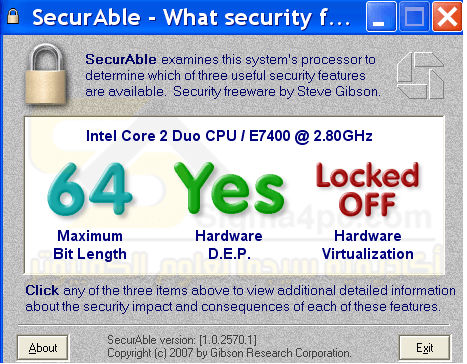
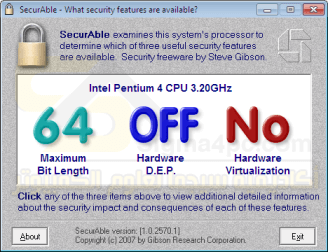
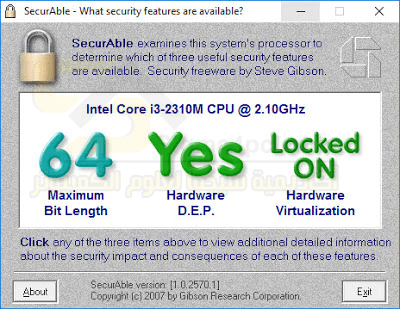
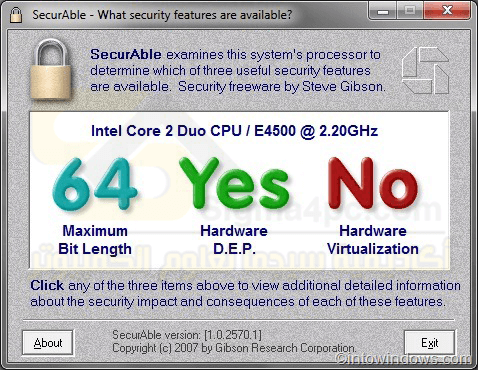
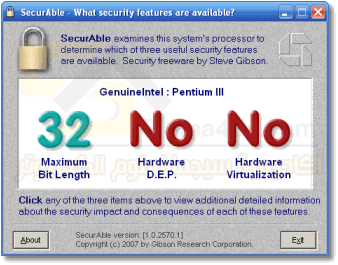
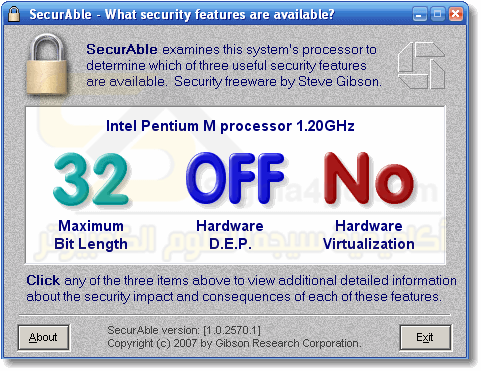
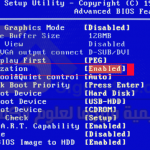
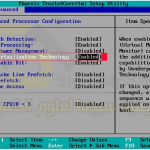
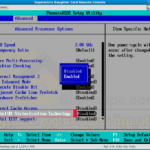
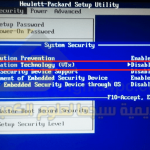
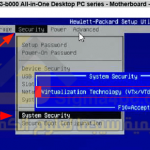

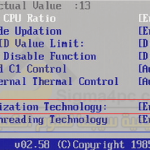

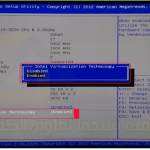
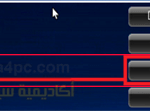


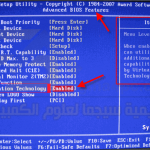
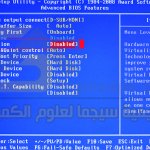
شكرا لك لقد أفدتنا فعلا.
في الخدمة دايما أخي الكريم – الفضل كله لله
هل انا اذا قمت بتحويل virtualization technology الي Enable هل سيتسبب في اي ضرر لجهازي
لايسبب أي ضرر إطلاقاً، بل سيضيف ميزة جديدة لحاسوبك
مرحبا استاذي الكريم استاذ إبراهيم … انا منذ قمت بشراء هذا الحاسب وانا اقوم بعمل فورمات له على ويندوز 32bit ولكن البرنامج كتب لي انه يدعم ويندوز 64bit هل هذا يعني انه يمكنني عمل فورمات له على ويندوز 64bit ام لا وهل هذا يعني انه يمكنني تشغيل برامج 64bit بعد عمل فورمات له ام لا لأنه بالعادة عندما اقوم بتثبيت برنامج لنواة 64bit على هذا الجهاز يقول لي ان النظام لايدعم نواة 64bit وإنما 32bit
انا مواصفات حاسبي هي هذه :
intel pentium 4 cpu 3.00 ghz
2GB ram
حقا احتاج نصيحتك استاذ ابراهيم ومن اجل الحفاظ على صحة حاسبي وشكرا لك
هو بذلك يدعم تثبيت نظام ويندوز 64 بت ومن خلاله يمكنك تثبيت برامج 64 بت، ولكن إمكانيات الجهاز ضعيفة جداً للعمل بنظام 64 بت وسيكون الجهاز بطئ في هذه الحالة.
ومع ذلك تقدر تسخدم نسخة ويندوز 64 بت مخففة للأجهزة الضعيفة، وسيكون الأداء أفضل من نسخة 32 بت الأصلية على حسب تجربتي لهذه الإمكانيات منذ سنوات طويلة.
ولكن إن أردت استخدام نسخة ويندوز أصلية خام فليس أمامك سوى استخدام 32 بت مع هذه الإمكانيات.
حتى لو زدت الرامات
البورسيسور ضعيف وقديم، زيادة الرامات لن تحدث فرقاً كبيراً في هذه الحالة
لذلك، يجب عليك زيادة الرامات وتغيير البروسيسور بواحد أعلى منه لكي تستفيد من كفاءة الرامات الجديدة وتحصل على سرعة جيدة للجهاز